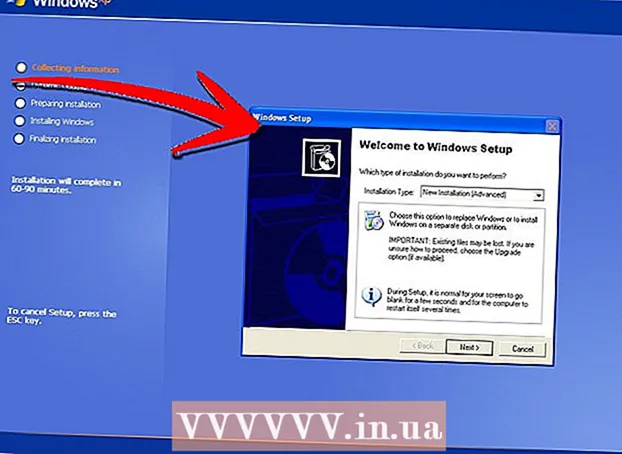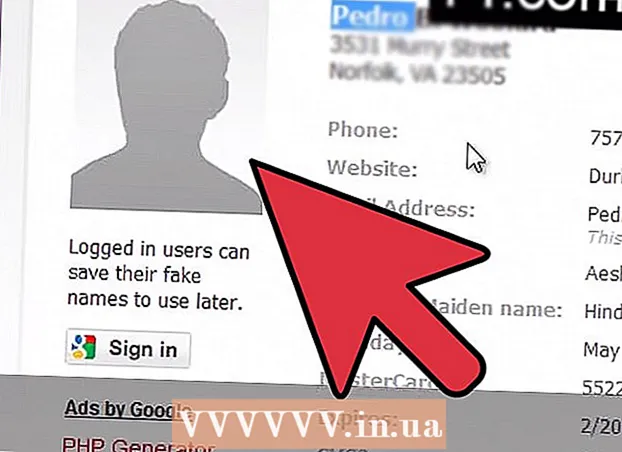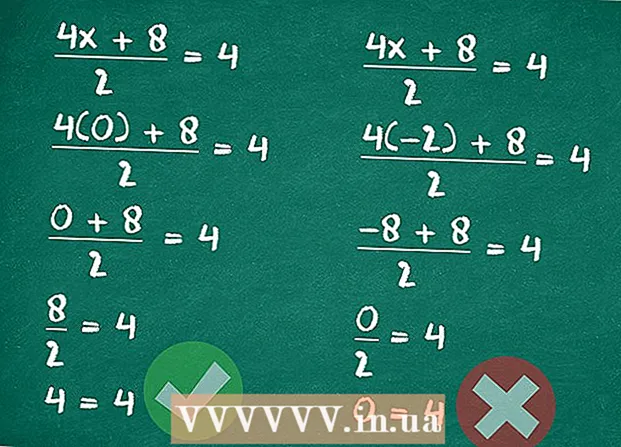Höfundur:
John Stephens
Sköpunardag:
23 Janúar 2021
Uppfærsludagsetning:
2 Júlí 2024

Efni.
Ubuntu er vinsælt snið Linux stýrikerfisins. Það er alveg ókeypis og virkar á næstum hvaða tölvu sem er. Eftirfarandi grein mun leiðbeina þér um hvernig á að setja Ubuntu upp af geisladiski eða Windows uppsetningarforriti.
Skref
Aðferð 1 af 2: Settu upp með CD / DVD
Sæktu Ubuntu ISO skrána. Þú getur sótt skrána af vefsíðu Ubuntu. ISO skrá er geisladiskur sem þarf að brenna fyrir notkun. Það eru tveir möguleikar á vefsíðu Ubuntu (þú getur keypt upprunalega geisladiskinn frá Ubuntu, sem kemur í pakka 10):
- 14.04 LTS er enn að uppfæra og veita tæknilega aðstoð. Það ætlar að halda áfram að styðja þar til í apríl 2019. Þessi valkostur veitir hæsta samhæfni við vélbúnað vélarinnar.

- Sameining Ubuntu (óútgefin) 14.10, 15.04 og 15.10 kemur með takmarkaðan stuðning. Þeir hafa nýjustu virkni, þó ekki endilega að fullu samhæft við allan vélbúnað. Þessar útgáfur miðast við reynda notendur Linux stýrikerfisins.

- Ef þú ert að nota Windows 8 eða UEFI vélbúnað skaltu hlaða niður 64-bita útgáfu af Ubuntu. Eldri tölvur ættu að hlaða niður 32 bita útgáfunni.

- 14.04 LTS er enn að uppfæra og veita tæknilega aðstoð. Það ætlar að halda áfram að styðja þar til í apríl 2019. Þessi valkostur veitir hæsta samhæfni við vélbúnað vélarinnar.
Brenndu ISO skrá. Opnaðu brennandi hugbúnaðinn. Það eru margs konar hugbúnaður sem getur brennt ISO skrár á CD / DVD ókeypis eða gegn gjaldi.
- Windows 7, 8 og Mac OS X geta brennt heilar ISO skrár á disk án þess að hlaða niður viðbótarhugbúnaði.

- Windows 7, 8 og Mac OS X geta brennt heilar ISO skrár á disk án þess að hlaða niður viðbótarhugbúnaði.
Stígvél af diski. Eftir brennslu þarftu að endurræsa og velja að ræsa af diski. Þú getur breytt stillingum með því að ýta á uppsetningarhnappinn þegar tölvan ræsir sig. Þetta eru lyklarnir F12, F2 eða Del.
Prófaðu Ubuntu áður en þú setur upp. Eftir ræsingu frá diski sérðu möguleika á að prófa Ubuntu án uppsetningar. Stýrikerfið er keyrt af diski og þú getur kannað viðmót þess.
- Opnaðu Sniðmátamöppuna til að sjá hvernig Ubuntu leggur út skrár og kannar stýrikerfið.

- Eftir að hafa gert tilraun skaltu opna uppsetningarskrána á skjáborðinu þínu.

- Opnaðu Sniðmátamöppuna til að sjá hvernig Ubuntu leggur út skrár og kannar stýrikerfið.
Settu upp Ubuntu. Að minnsta kosti 4,5 GB af ókeypis tölvuminni er krafist. Þú ættir að skilja eftir meira pláss en það ef þú vilt setja upp forrit og búa til skrár. Ef þú setur upp á fartölvu skaltu muna að tengja það til að hlaða tölvuna því uppsetningarferlið eyðir meira rafhlöðu en venjulega.
- Veldu valmyndina „halaðu niður uppfærslum sjálfkrafa“ og „settu upp þennan hugbúnað frá þriðja aðila“. Miðjuforritið gerir þér kleift að opna MP3 og Flash myndbandsskrár (eins og Youtube).

- Veldu valmyndina „halaðu niður uppfærslum sjálfkrafa“ og „settu upp þennan hugbúnað frá þriðja aðila“. Miðjuforritið gerir þér kleift að opna MP3 og Flash myndbandsskrár (eins og Youtube).
Koma á þráðlausri tengingu. Ef tölvan er ekki nettengd geturðu stillt þráðlausu tenginguna í næsta skrefi.
- Ef þú ert ekki tengdur við netið í fyrra skrefi, vinsamlegast ýttu á til baka hnappinn eftir að þú hefur sett upp nettenginguna til að virkja sjálfvirka uppfærsluham.
- Veldu meðferðaraðferð fyrir núverandi stýrikerfi. Ef þú ert að nota Windows getur þú valið einn af tveimur leiðum: samhliða setja tvö stýrikerfi eða skipta Windows út fyrir Ubuntu.
- Ef þú velur að setja upp samhliða gömlu útgáfunni af Windows þarftu að velja stýrikerfið í hvert skipti sem þú endurræsir tölvuna. Windows forrit og skrár eru varðveitt.

- Ef þú skiptir Windows út fyrir Ubuntu verður öllum Windows skrám, skjölum og forritum eytt.

- Ef þú velur að setja upp samhliða gömlu útgáfunni af Windows þarftu að velja stýrikerfið í hvert skipti sem þú endurræsir tölvuna. Windows forrit og skrár eru varðveitt.
Stilltu skiptingastærð. Ef þú ert að setja upp tvö stýrikerfi samhliða geturðu notað sleðann til að stilla rýmið fyrir Ubuntu. Hafðu í huga að Ubuntu tekur um það bil 4.5GB eftir uppsetningu, svo þú þarft að leyfa meira laust pláss fyrir forrit og skrár.
- Eftir að uppsetningunni hefur verið komið fyrir skaltu velja Setja upp núna.

- Eftir að uppsetningunni hefur verið komið fyrir skaltu velja Setja upp núna.
Veldu staðsetningu. Þetta er gert sjálfkrafa ef nettenging er í boði. Staðfestu samsvarandi tímabelti og veldu síðan hnappinn Halda áfram.
Settu upp lyklaborðsviðmótið. Þú verður að velja einn af mörgum valkostum sem eru í boði á listanum, eða velja Uppgötva lyklaborðsskipanahnappinn fyrir Ubuntu til að velja sjálfkrafa viðeigandi þema.
Sláðu inn innskráningarupplýsingar þínar. Sláðu inn nafn þitt, tölvuheiti (nafnið sem er sýnilegt á netinu), veldu notendanafn og lykilorð. Þú getur annað hvort látið Ubuntu skrá þig inn sjálfkrafa eða beðið um notendanafn og lykilorð við ræsingu.
Bíddu eftir að uppsetningu lýkur. Eftir að þú hefur valið persónuskilríkin er uppsetningunni lokið. Á meðan á uppsetningunni stendur birtast ráð um notkun Ubuntu á skjánum. Þegar þessu er lokið verður þú beðinn um að endurræsa tölvuna þína og Ubuntu ætti að byrja að vinna. auglýsing
Aðferð 2 af 2: Windows Installer
Sæktu uppsetningarforritið af Ubuntu vefsíðunni. Veldu Hlaupa, Vista eða Opna eftir því hvaða vafra er notaður. Windows Installer er ekki samhæft við Windows 8 svo þú verður að nota aðferð 1.
- Windows Installer mun setja Ubuntu upp samhliða Windows. Skrár og forrit munu ekki hafa áhrif. Þegar þú endurræsir tölvuna þína geturðu valið hvaða stýrikerfi þú vilt nota.

- Windows Installer mun setja Ubuntu upp samhliða Windows. Skrár og forrit munu ekki hafa áhrif. Þegar þú endurræsir tölvuna þína geturðu valið hvaða stýrikerfi þú vilt nota.
Veldu notendanafn og lykilorð. Eftir að hafa sett upp uppsetningarforritið sérðu stillingarvalmyndina. Veldu notendanafn og lykilorð fyrir Ubuntu.
- Þú getur stillt magn uppsetningar Ubuntu. Stærri getu gefur Linux stýrikerfinu meira pláss til að setja upp forrit og skrár, en það tekur Windows pláss.

- Þú getur valið skjáborðsumhverfi. Algengir kostir eru eftirfarandi:

- Ubuntu (vinsælast) er Sérstaða, einstakt og innsæi skjáborðsumhverfi.
- Kubuntu er með KDE svipað og Windows.
- Xubuntu notar Xface, hraðinn er hraðari og betri fyrir tölvur sem hafa verið notaðar í 2-3 ár.
- Lubuntu notar LXDE, hentugur fyrir langlífar tölvur eða netbækur með eins litlu vinnsluminni og 512 MB.
- Þú getur stillt magn uppsetningar Ubuntu. Stærri getu gefur Linux stýrikerfinu meira pláss til að setja upp forrit og skrár, en það tekur Windows pláss.
Veldu Setja upp til að byrja. Uppsetningarforritið heldur áfram að hlaða niður skrám sem þarf til að setja Ubuntu upp í tölvunni. Uppsetningin er gerð sjálfkrafa.
- Niðurhal bilsins á skrá fer aðallega eftir nethraða. Þú getur samt notað tölvuna þína meðan þú hleður skránni niður.

- Niðurhal bilsins á skrá fer aðallega eftir nethraða. Þú getur samt notað tölvuna þína meðan þú hleður skránni niður.
Endurræstu tölvuna. Þegar þessu er lokið er þér gefinn kostur á að endurræsa núna eða síðar. Við endurræsingu ættirðu að sjá nýja valmynd áður en Windows byrjar að leyfa þér að velja á milli Windows og Ubuntu. auglýsing
Ráð
- Mundu að taka afrit af öllum persónulegum gögnum (myndir, skjöl, eftirlæti, stillingar osfrv.) Áður en þú setur upp.
- Þó að Ubuntu komi með mikinn hugbúnað í boði, þá þarftu samt að hlaða niður Flash sjálfur með því að nota Ubuntu hugbúnaðargeymslur í Forritavalmyndinni.
- Ef þú stillir tölvuna þína til að ræsa samhliða sérðu valmynd þegar þú kveikir á tölvunni og biður þig um að velja stýrikerfið sem þú vilt nota. Ef þú velur ekki velur tölvan stýrikerfið að ofan.
- Vertu með í samfélaginu http://www.ubuntuforums.org til að fá meiri stuðning.
- Að keyra Ubuntu af geisladiski er góð hugmynd þar sem stýrikerfið virkar á skilvirkari hátt í tölvunni.
- Þú þarft að hafa tölvuna þína uppsetta til að horfa á DVD í atvinnuskyni. Þú getur séð leiðbeiningarnar á ráðstefnunum og bloggunum á Ubuntu.
- Ef þú vilt prófa drifið á Ubuntu þarftu ekki að setja það upp. Þú getur prófað að keyra lifandi geisladisk á Ubuntu, stýrikerfið sem er uppsett af geisladisknum. Þú getur prófað sem sýndarstýrikerfi.
- Framkvæma uppsetningu á hlerunartengingu. Þráðlausa netið gæti verið óstöðugt ef netkortið hefur enga rekla sett upp.
- Prófaðu LTS útgáfuna ef þú vilt kaupa stuðning í atvinnuskyni.
- Ef þú ert með Wi-Fi virka fartölvu skaltu prófa Ubuntu á geisladiski fyrir uppsetningu til að ganga úr skugga um að Wi-Fi millistykki virki. Ef ekki, skoðaðu ráðstefnur Ubuntu til að komast að því hvernig hægt er að virkja Wi-Fi á tölvunni þinni. Þú getur síðan tengt tölvuna við hlerunarbúnað netið og fylgt leiðbeiningunum á netinu.
Viðvörun
- Þótt engar vírusar eða öryggisholur séu lagfærðar hratt er Linux mun öruggara en Windows. Ef þú hefur umsjón með mikilvægu kerfi er lykilatriðið að keyra plástra tímanlega og bæta öryggi. Linux getur ekki verið bjargvættur í öllum tilvikum.
- Gakktu úr skugga um að kerfið þitt uppfylli lágmarkskröfur um stýrikerfi.Þetta skref á aðeins við um eldri tölvur. Ef tölvan getur keyrt Windows XP getur hún unnið að fullu með Ubuntu.
Það sem þú þarft
- Reiknivél með
- 256MB lágmarks vinnsluminni (mælt með)
- 7GB harður diskur eða meira
- Geisladrif til að brenna ISO skrána á disk, eða ókeypis Ubuntu geisladisk frá https://shipit.ubuntu.com/.